
विषय
यहाँ एक गाइड है कि कैसे अपने Apple आईडी के लिए एक सुरक्षित पासवर्ड और दो-कारक प्रमाणीकरण सेट करें।
हमारी एप्पल आईडीहमारे पास अब एक बहुत ही महत्वपूर्ण खाता है जिसकी पहुँच होना आवश्यक है हम मुख्य रूप से उनके लिए उपयोग करते हैं क्रय मीडिया, महत्वपूर्ण व्यक्तिगत जानकारी और यहां तक कि पासवर्ड और क्रेडिट कार्ड की जानकारी संग्रहीत करना।
साथ में सुरक्षा प्रौद्योगिकी उपयोगकर्ताओं के लिए एक निरंतर चिंता का विषय है, Apple ने आपके खाते के साथ बातचीत करने के लिए आपके लिए एक सुरक्षित और सुरक्षित तरीका बनाने की पूरी कोशिश की है। दो-चरणीय प्रमाणीकरण यह सुनिश्चित करने के लिए एक और परत है कि आप किसी भी समय अपने खाते का उपयोग कर रहे हैं।
अपने Apple ID पासवर्ड को कैसे सुरक्षित रखें
यहां दो-चरण प्रमाणीकरण का उपयोग करके अपनी ऐप्पल आईडी को सुरक्षित करने के लिए आवश्यक कदम हैं।
अतिरिक्त टूल के साथ अपनी ऐप्पल आईडी को बेहतर तरीके से सुरक्षित करने के बारे में एक गाइड के लिए उपरोक्त वीडियो देखें।
एक सुरक्षित पासवर्ड बनाएँ
जब हम एक नई ऐप्पल आईडी बना रहे हैं (या करंट के लिए जानकारी अपडेट कर रहे हैं), एक मजबूत पासवर्ड एक बहुत ही महत्वपूर्ण कदम है। पुराने दिनों में, पासवर्ड उनकी जटिलता की परवाह किए बिना स्वीकार किए जाते थे, अब भी अधिकांश तृतीय-पक्ष खाता आधारित वेबसाइटों में अधिक कड़े प्रतिबंध हैं।
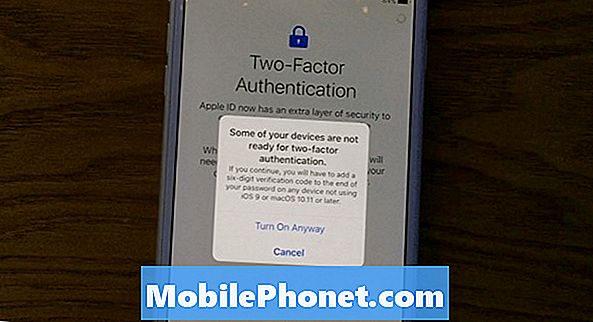
सेब की कम से कम आवश्यकता होती है 8 अक्षरसहित, ए संख्या, ए अपरकेस पत्र, और ए लोअरकेस पत्र। उपयोग न करें रिक्त स्थानएक ही चरित्र 3 बार एक पंक्ति या एक पासवर्ड जो आपने पिछले वर्ष में उपयोग किया है।
वहां सफारी सुझाव दिया पासवर्ड जो अक्सर बहुत सुरक्षित होते हैं, निश्चित रूप से अधिक जटिल होंगे।
दो-कारक प्रमाणीकरण सक्षम करना
जब आपने एक पासवर्ड बनाया है जो Apple की जांच से गुजरता है, तो आप टू फैक्टर ऑथेंटिकेशन को सक्षम करना चाहेंगे। पहली बार उपयोग किए जाने पर यह प्रमाणीकरण आपके Apple ID के लिए सुरक्षा की एक और परत प्रदान करता है। यह अनधिकृत साइन इन को रोकता है और आपको हर बार आपके Apple ID में साइन इन होने पर किसी अन्य डिवाइस पर अलर्ट करेगा।
अपने iPhone पर दो-कारक प्रमाणीकरण सक्षम करने के लिए, अपने पर नेविगेट करें iCloud सेटिंग्स और फिर टैप करें पासवर्ड और सुरक्षा.
नल टोटी चालू करो दो तरीकों से प्रमाणीकरण।
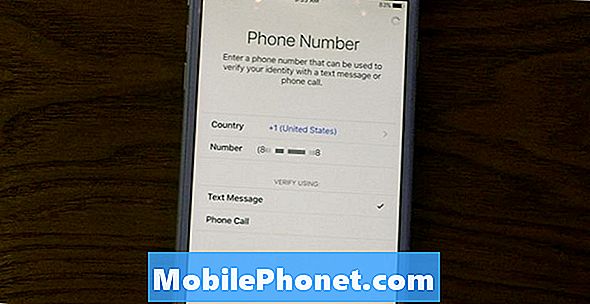
अब आपको आवश्यकता होगी दो जब आप किसी नए डिवाइस पर इस Apple ID से लॉग इन करते हैं तो जानकारी के टुकड़े। आपको अपनी आवश्यकता होगी पारण शब्द और यह छह अंकों का प्रमाणीकरण कोड जो आपके पहले के किसी एक को भेजा जाएगा भरोसा उपकरण। अधिकांश उपयोगकर्ताओं के लिए यह आपका होगा आई - फ़ोन इसलिए नए आईपैड या मैक पर लॉग इन करते समय यह काम करता है।
आपको कम से कम सत्यापित करना चाहिए एक भरोसा फ़ोन संख्या दो-कारक प्रमाणीकरण में नामांकन करने के लिए। जब आपको अपना सत्यापन कोड मिल जाता है, तो आपको उस Apple ID का उपयोग करने के लिए आगे बढ़ने के लिए इसे नए डिवाइस में दर्ज करना होगा।
सुरक्षा के इस तरीके के बारे में याद रखने वाली कुछ महत्वपूर्ण बातें हैं। पहला यह है कि यह आपको हैकिंग और फ़िशिंग और आपकी पहचान को चोरी करने के अन्य प्रयासों से बचाने के लिए डिज़ाइन किया गया है, इसलिए यह है आसानी से ठीक होने योग्य नहीं। आप जरुरत एक है भरोसा युक्ति या एक फ़ोन जिसे आपके खाते को अनलॉक करने के लिए आपके सत्यापन कोड के साथ सूचित किया जा सकता है।
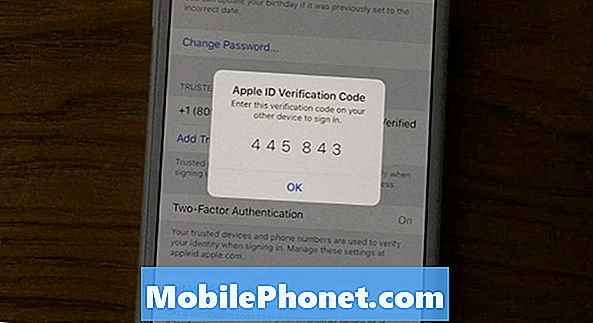
Apple सपोर्ट करेगा नहीं आपकी मदद करने में सक्षम हो शीघ्र किसी भी तरह से प्रक्रिया यदि आप अपना पासवर्ड भूल जाते हैं और लॉग इन नहीं कर सकते हैं खाता पुनर्प्राप्ति का अनुरोध करें अपने खाते पर वापस पहुंचने के लिए अभी तक आपको अपनी पहचान साबित करने में सक्षम होना चाहिए।
दो-कारक प्रमाणीकरण एक है अति उत्कृष्ट खाता सुनिश्चित करने का तरीका सुरक्षा और सुनिश्चित करें कि आपके अलावा कोई भी आपके खाते में नहीं जाता है। यदि आप वर्तमान में इस विधि या Apple का उपयोग नहीं कर रहे हैं अन्य दो-चरणीय सत्यापन आपके Apple ID को सुरक्षित करने की विधि, यह है निश्चित रूप से सलाह दी.
हमारी Apple ID एक बहुत हैं जरूरी का स्रोत जानकारी अब और एक अच्छा है सुरक्षा भविष्य में Apple ID और पहचान की चोरी से कोई समस्या नहीं है, यह सुनिश्चित करने का एक शानदार तरीका है।


